- Автор Abigail Brown [email protected].
- Public 2023-12-17 06:54.
- Акыркы өзгөртүү 2025-01-24 12:16.
Эмнелерди билүү керек
- Колдонгуңуз келген маалыматтарды камтыган уячаларды тандаңыз, андан кийин Insert > Диаграммалар тандаңыз.
- Колдонгуңуз келген диаграмманын түрүн тандаңыз. Параметрлерге Мамыча, Сызык, Пирог, тилке жана аймак кирет.
- Түрлөр, макеттер, элементтер, түстөр жана стилдер сыяктуу кошумча опцияларды ачуу үчүн диаграмманы тандаңыз.
Бул макалада iPad үчүн Microsoft Excel программасында сандар жыйнагын кантип жагымдуу, түшүнүктүү диаграммаларга айландыруу керектиги түшүндүрүлөт. Бул нускамалар iOS 11 же андан кийинкиси менен шайкеш келген iPad 2.25 үчүн Excel үчүн колдонулат.
Excel ошондой эле Word жана PowerPoint менен бирге бирдиктүү Microsoft Office iPad колдонмосунун бир бөлүгү, бирок сиз дагы эле колдонмолорду өзүнчө жүктөп алсаңыз болот. Microsoft Office iPad колдонмосун жүктөп алуу жана колдонуу акысыз, бирок өркүндөтүлгөн функциялар үчүн Microsoft 365 жазылуусу талап кылынышы мүмкүн.
iPad үчүн Excelде негизги диаграмма түзүңүз
Электрондук жадыбалдагы сандарды диаграммага айландыруу үчүн:
- Сиз диаграммага айландыргыңыз келген дайындарды камтыган электрондук жадыбалды ачыңыз.
-
Электрондук жадыбалдан жогорку сол уячаны тандаңыз.

Image -
Каткыңыз келген маалыматтарды камтыган бардык уячаларды тандоо үчүн уячанын ылдыйкы оң бурчундагы чекитти сүйрөңүз ("казык" деп да аталат).
Баракты толугу менен тандоо үчүн жогорку сол бурчтагы үч бурчтукту таптаңыз.

Image -
Кыстаруу өтмөгүнөн Диаграммалар тандаңыз.

Image -
Excel түзгүсү келген диаграмманын түрүн тандаңыз. Excel сиз тандаган маалыматка жана форматка негизделген диаграмманы түзөт.
Дайындарыңыздын кандайча жакшы көрсөтүлөрүн билбей жатсаңыз, Сунушталган дегенди тандаңыз. Excel алдын ала көрүү менен диаграмма түрлөрүн сунуштайт.

Image
Жаңы Excel диаграммаңызды кантип түзөтүү керек
Жаңы диаграммага оңдоолорду киргизе аласыз. Бул жерде сиз аны кемчиликсиз алуу үчүн жасай турган бир нече өзгөртүүлөр бар. Экрандын жогору жагындагы Диаграмма параметрлерин ачуу үчүн диаграмманы тандаңыз.
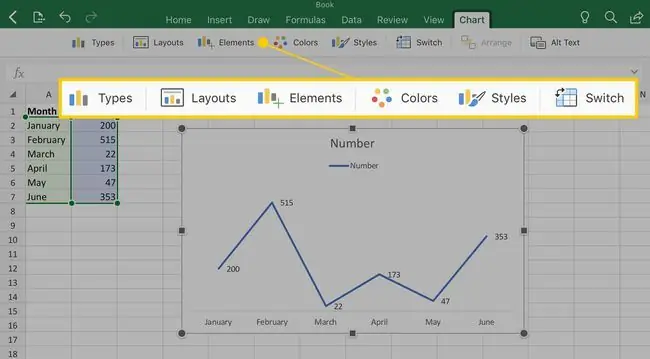
Айрым функциялар акы төлөнүүчү Microsoft 365 жазылуусу менен гана жеткиликтүү.
- Диаграмманын түрүн өзгөртүү үчүн Түрлөр тандаңыз. Мисалы, тегерек диаграмма түзүп, аны сызык диаграммага өзгөрткүңүз келсе, муну колдонуңуз.
- Сиз түзгөн диаграмма түрүнүн ар кандай варианттарын тандоо үчүн Макетинг тандаңыз. Муну түрүн бирдей сактап, бирок энбелгилерди башка жерге коюу үчүн колдонуңуз.
- Аталышы жана легенда сыяктуу элементтерди башка жерге жылдыруу үчүн Elements тандаңыз.
- Диаграмманын көрүнүшүн түрдүү түстөр палеттери менен өзгөртүү үчүн Түстөр тандаңыз.
- Диаграмманын ар кандай шрифттерин, фон үлгүлөрүн жана градиенттерди которуштуруу үчүн Стильдер тандаңыз.
- Диаграммадагы x жана y окторун алмаштыруу үчүн Которуу тандаңыз.






